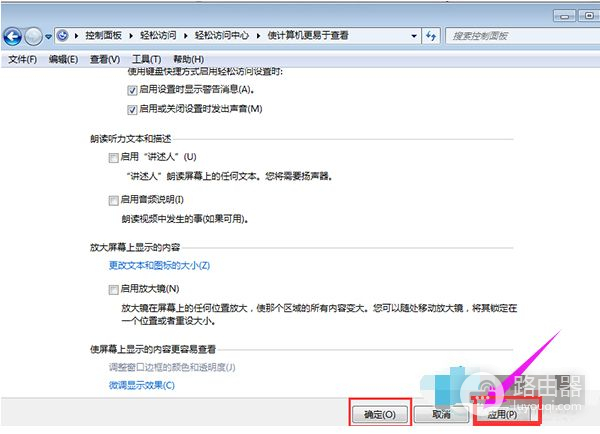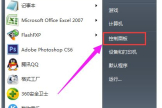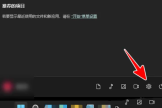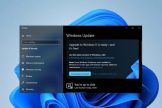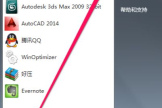win7电脑关闭放大镜的技巧(电脑放大镜如何关闭)
小编:魅力
更新时间:2022-08-23 22:58
电脑系统自带有放大镜功能,放大镜功能有什么作用呢?如果看到一些字体比较小,放大镜就派上用场了。但是平时基本都用不到放大镜功能,开启放大镜还会占用一定内存。那么win7系统如何关闭放大镜?下面,小编给大家分享关闭win7电脑关闭放大镜经验。
我们经常遇到win7电脑会有一些我们并不想打开的应用或根本用不到的一些应用,而且这些应用影响我的日常电脑工作,不知道如何关闭它,例如win7系统中有一个放大镜,可以放大和缩小屏幕的显示倍率,对于某些情况下确实有些用处。下面,小编给大家介绍关闭win7电脑关闭放大镜的技巧。
win7电脑关闭放大镜怎么关闭
首先我们点击电脑最左下角开始菜单 然后点击控制面板
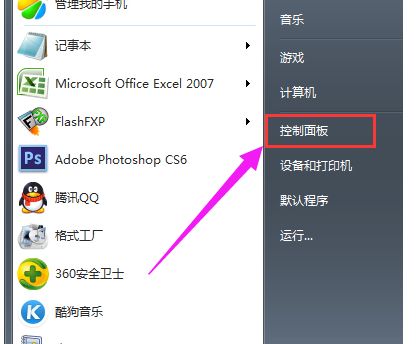
在控制面板设置窗口里点击“轻松访问中心”
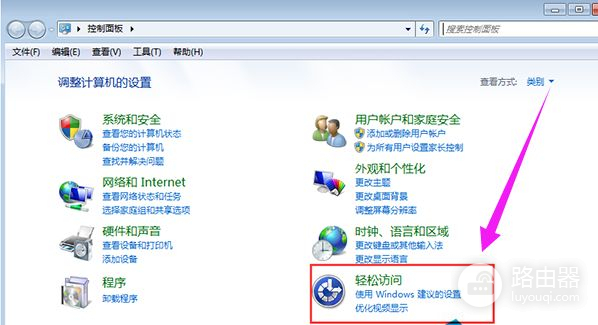
然后点击“使计算机更易于查看”
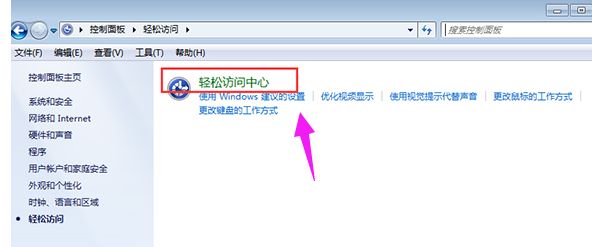
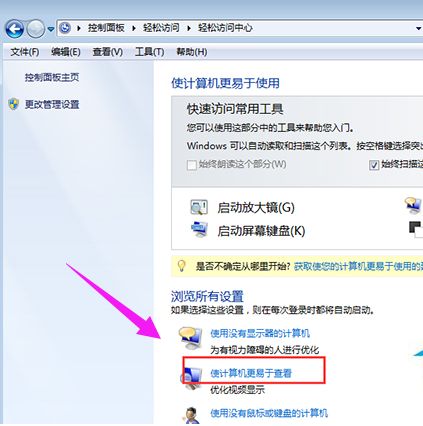
把“启用放大镜”前面的勾去掉
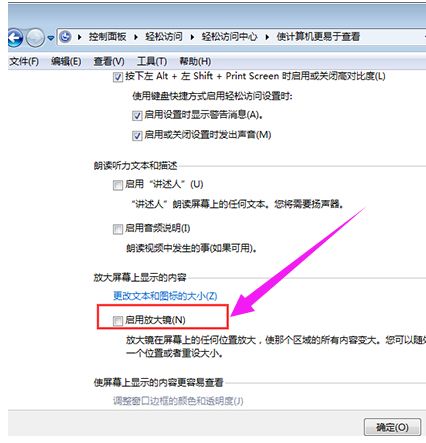
完成以上操作之后,就可以点击“应用”,然后点击“确定”,就可以关闭开机自动启动的放大镜